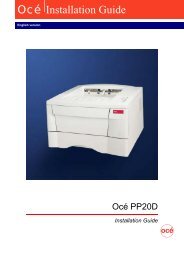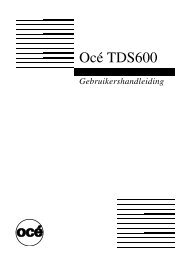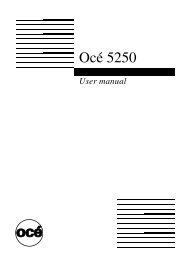Océ Printer Driver Handleiding - Files.oce.com - Océ
Océ Printer Driver Handleiding - Files.oce.com - Océ
Océ Printer Driver Handleiding - Files.oce.com - Océ
- No tags were found...
You also want an ePaper? Increase the reach of your titles
YUMPU automatically turns print PDFs into web optimized ePapers that Google loves.
Education ServicesOcé <strong>Printer</strong> <strong>Driver</strong> <strong>Handleiding</strong>Océ Education ServicesOcé WP28 / WP33Océ Customer Training
<strong>Printer</strong> <strong>Driver</strong> <strong>Handleiding</strong>Océ WP28 / WP33driver version 3.1version : 2005.02J de Cock
1. Basis Print instellingen 52. Dubbelzijdig Afdrukken 93. Sorteren 134. Watermerk 155. Profielen 173
1.1.1.1. Basis Print instellingen5
Use of the Student GuidePRINTEN WP28 en WP33De afbeeldingen in deze handleiding zijn gebaseerd op de WP28/WP33met 3 papier cassettes, dubbelzijdig unit en driver versie 3.11. Selecteer de juiste printer driver.2. Stel het aantal Kopieen in. Max . 999.Zet eventueel het Collate vinkje aan voor het printen van Sets.3. Klik op de Properties button om het eigenschappen venster teopenen.6
4. Selecteer het juiste papier formaat. Dit zal standaard A4 zijn.5. Bij de optie Afdrukformaat is het mogelijk om het document te printenop een ander papierformaat, dan het formaat van het orgineel. Hetorginele document zal afhankelijk van het gekozen papier formaatvergroot of verkleind worden.6. Bij Bron heeft men de keuze om de papiercassette of specialiteiteninvoer ( Multifunctionele lade) te selecteren. Bij de optie Auto wordthet document geprint op het formaat zoals ingesteld bijpaginaformaat. LET OP: bij Microsoft Word wordt deze settingoverschreven door wat in de pagina-setup van Microsoft Wordingesteld staat.Als de optie Auto gekozen is, en cassette 1 is leeg, dan wordtautomatisch overgeschakeld naar de volgende cassette met hetzelfdepapierformaat.Om dit te voorkomen kan bij Bron de juiste cassette gekozen worden.Er bestaat ook de mogelijkheid om op papiertype te printen . BijAfdrukmateriaal is het juiste papier type te selecteren. o.a Briefhoofd,kleur etc.Op de machine moeten de cassettes dan wel benoemd zijn met éénvan deze namen.7
7. Klik op Geavanceerd en onderstaand scherm word geopend.Door een vinkje voor Kaftmodus of Invoegblad te zetten kan er een kaftof invoegblad gebruikt worden. Standaard is de Omlooplade de invoervoor kaften en invoegbladen.De Optie Transparanttussenbladen is voor het printen opoverheadsheets in <strong>com</strong>binatie met een scheidingsvel, al of niet bedrukt.Deze optie werkt alleen als in het vorige scherm bij Bron vooromlooplade en bij afdrukmateriaal voor transparant gekozen is.8
2. Dubbelzijdig Afdrukken(Duplex)9
Selecteer het tabblad layout en plaats een vinkje voor Dubbelzijdigafdrukken.10
10. Door een vinkje bij Brochuremodus te plaatsen kan er een boekjegeprint worden. De machine berekend welke pagina's er tegenelkaar moeten worden geprint.11
1.1.2.3. Sorteren13
… power up the systemSelecteer het tabblad Uitvoer..11. Selecteer de optie Verzamelen om het document als set uit tevoeren.Selecteer de optie Omgekeerde paginavolgorde als de laatstepagina van het document , als eerste uitgevoerd moet worden.14
1.1.3.1.1.4.4. Watermerk15
ExercisesSelcteer het tabblad Watermerk en haal het vinkje weg bij Functiedeactiveren om een watermerk door het document te printen.Bij Paginaspecificatie is aan te geven op welke pagina's dit moetgebeuren.Gebruik Toevoegen om een eigen watermerk te maken. Kies Bewerkeneen eigen gemaakt watermerk aan te passen. Kies de optie Verwijderenom een eigen gemaakt watermerk ongedaan te maken.De standaard meegeleverde watermerken zijn niet te verwijderen.16
1.1.5.1.1.6.1.1.7.5. Profielen17
The 10 most frequently asked questionsOpdrachten die vaak voorkomen kunnen opgeslagen worden in eenprofiel.Stel eerst alle opties in de verschillende tabbladen in, en voeg dezedaarna toe met de de button Toevoegen.Het toevoegen, bewerken en verwijderen van een profiel is afhankelijkvan de rechten die er verleend zijn .18
1.1.8.1.1.9.19
1.1.10. The 10 most frequently asked questionsOcé-Nederland B.V.Printing forProfessionalsBezoek www.<strong>oce</strong>.nlvoor informatie overproducten en dienstenvan OcéHoofdkantoor:Brabantlaan 25216 TV 's-HertogenboschTelefoon (073) 6 815 815Fax (073) 6 120 685info-nl@<strong>oce</strong>.<strong>com</strong>© 2005 Océ. De informatie in deze publicatie kan worden gewijzigd zonder voorafgaande kennisgeving.Wijzigingen in illustratiesen specificaties voorbehouden. De genoemde handelsmerken en geregistreerde handelsmerkenbehoren toe aan hun respectievelijke eigenaren.20